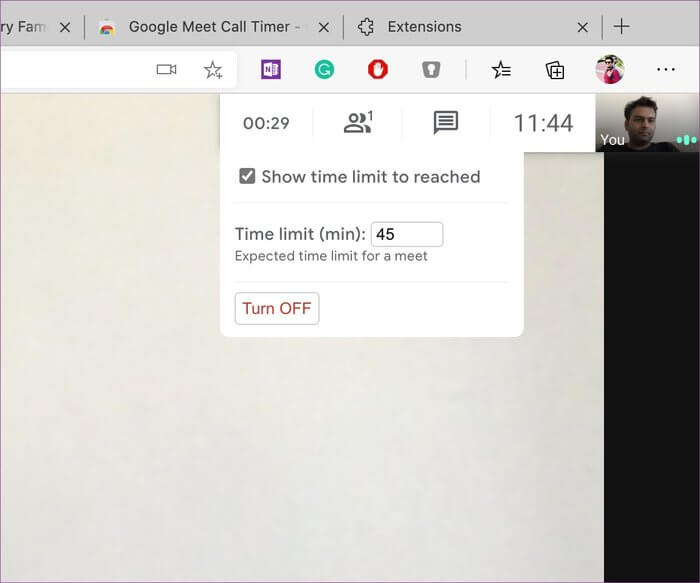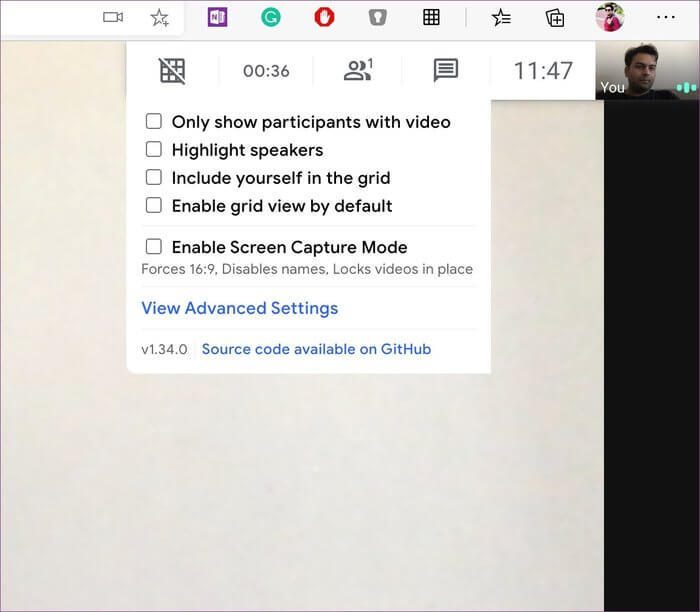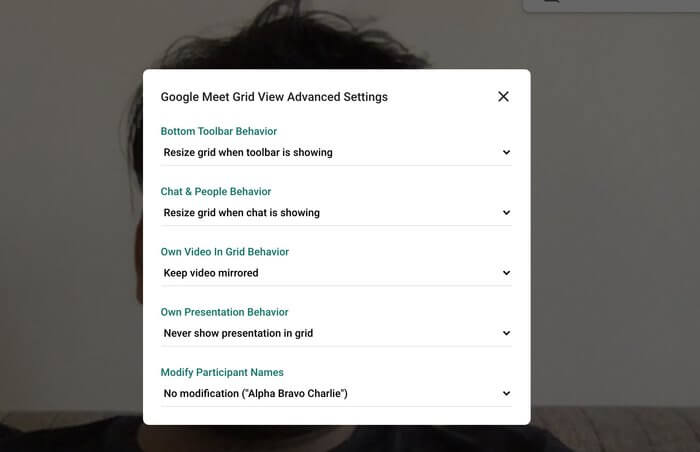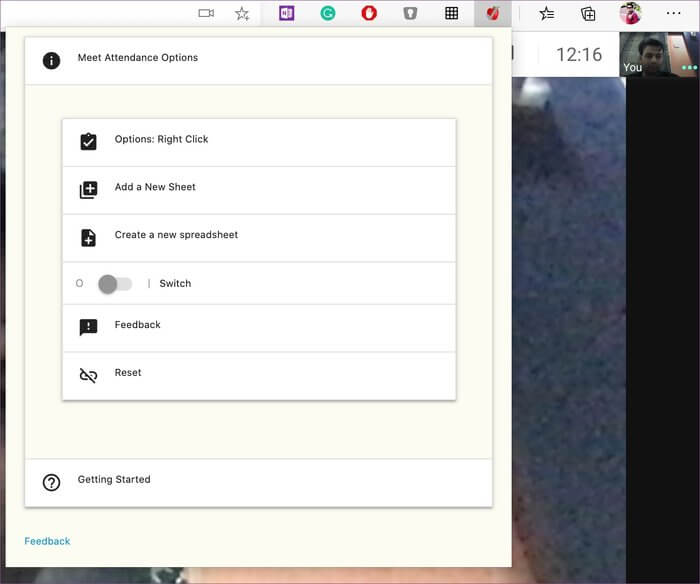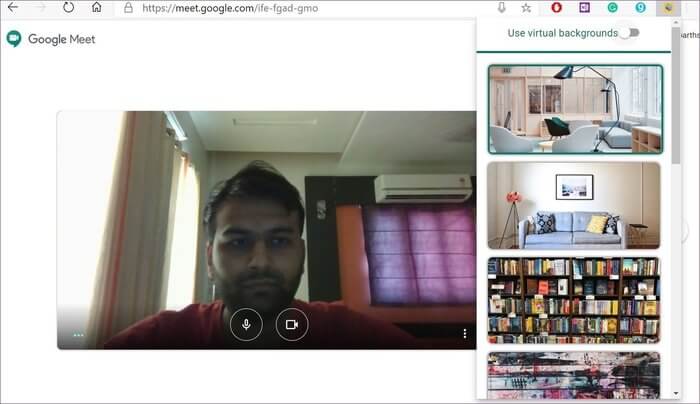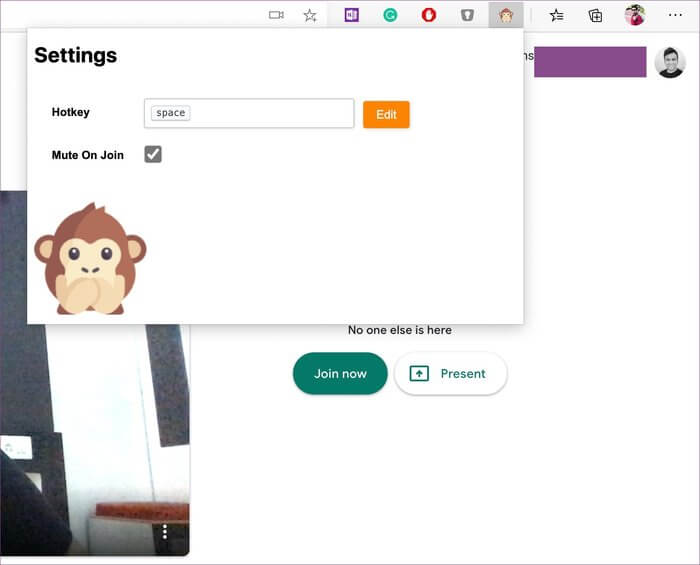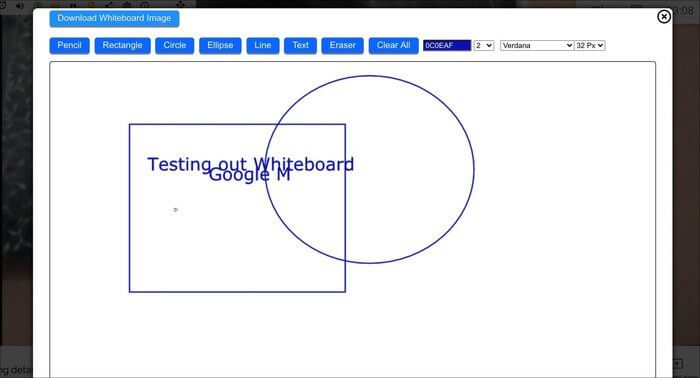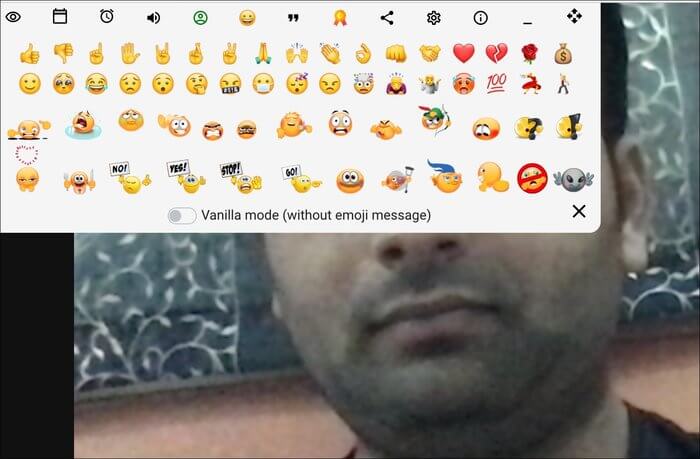6 meilleurs ajouts à Google Meet pour augmenter votre productivité
De nombreuses startups et établissements d'enseignement du monde entier se convertissent aux réunions numériques à l'aide de services tels que Zoom, Microsoft Teams et d'autres outils de visioconférence. Et récemment, Google en a fait un service Les appels vidéo Google Meet sont gratuits pour tous. Que vous soyez enseignant, étudiant, développeur ou entrepreneur, vous pouvez tirer le meilleur parti de Google Meet avec quelques ajouts utiles.
Bien que simple, Google Meet manque de fonctionnalités de base comme l'arrière-plan par défaut, le flou d'arrière-plan et Tableau blanc Situé dans Zoom , Et Microsoft Teams. Voici le rôle des développeurs tiers avec des extensions.
Étant donné que Google Meet est un service Web pour les ordinateurs de bureau, un utilisateur peut télécharger des extensions à partir du Chrome Web Store pour améliorer l'expérience de visioconférence grâce à des fonctionnalités qui ne sont pas disponibles autrement.
Dans cet article, nous allons parler des six principaux modules complémentaires Google Meet pour améliorer votre expérience Google Meet. Les extras incluront la possibilité d'activer la vue en grille, d'activer les arrière-plans virtuels, d'appuyer pour parler, etc. Commençons.
Remarque: les ajouts mentionnés dans cet article sont disponibles sur tous les navigateurs Web basés sur Chromium, y compris Google Chrome, Microsoft Edge, Opera et Brave.
1. MINUTERIE D'APPEL GOOGLE MEET
Vous devez souvent organiser des réunions en ligne dans un certain délai. Google Meet propose la fonctionnalité d'horloge dans le coin supérieur droit, mais il n'y a aucun moyen de définir une minuterie directe et vous serez averti. Vous pouvez utiliser l'extension Google Meet Call Time pour ajouter un minuteur dans les réunions Google Meet.
Téléchargez et installez l'extension à l'aide du lien ci-dessous et activez-la dans le navigateur. La prochaine fois que vous démarrerez un appel vidéo sur Google Meet, vous verrez une pause en direct dans le coin supérieur gauche. Vous pouvez également cliquer dessus et augmenter le délai.
Télécharger Google Meet Call Time
2. GOOGLE MEET GRID VUE
Si vous pouviez Le zoom a été utilisé pour les réunions , Vous devez être conscient de l'émission du réseau show qui montre plus de 49 personnes. Google Meet prend également en charge sa vue réseau Planification divisée. Mais la fonctionnalité est limitée par rapport à une extension tierce.
Vous pouvez visiter le Chrome Web Store et télécharger l'extension Google Meet Grid View.
L'extension offre plusieurs options pour personnaliser l'expérience de visualisation réseau sur Google Meet. Vous pouvez uniquement afficher les participants avec une vidéo, mettre en surbrillance les haut-parleurs, activer la grille par défaut et même vous retirer du réseau.
Cela peut être utile lors d'une réunion avec 30 à 40 participants.
Télécharger l'extension Google Meet Grid View
3. RENCONTREZ LA PARTICIPATION
Parfois, vous souhaiterez peut-être suivre la fréquentation des appels vidéo tout au long de la semaine / du mois. Malheureusement, Google Meet ne propose pas cette option pour assister automatiquement les participants. Par conséquent, vous devez télécharger l'extension Meet Attendance depuis le Chrome Web Store.
La méthode est simple. Lorsque vous assistez à la réunion en ligne, vous pouvez cliquer sur l'extension "Présence des participants", choisir "Ajouter une nouvelle feuille", et cela créera une nouvelle feuille de calcul avec les noms des participants et les horodatages.
4. CONTEXTE VIRTUEL POUR GOOGLE MEET
Je suis étonné que Google Meet n'offre toujours aucun moyen de modifier l'arrière-plan d'un utilisateur lors d'un appel vidéo. Google a promis d'inclure une option Opacité de l'arrière-plan A l'avenir.
Vous souhaiterez peut-être masquer l'arrière-plan pour des raisons évidentes. Vous pouvez télécharger l'extension d'arrière-plan par défaut de Google Meet.
Pendant un appel sur Google Meet, vous pouvez cliquer sur la pièce jointe d'arrière-plan par défaut et elle vous donnera des arrière-plans numériques prêts à l'emploi. Sélectionnez l'option appropriée et l'effet direct sera appliqué à l'appel vidéo.
Télécharger l'arrière-plan virtuel pour Google Meet
5. GOOGLE MEET PUSH POUR PARLER
C'est mon préféré lorsque je suis passé de Zoom à Google Meet, j'ai raté la fonctionnalité Zoom et Talk de l'application Zoom. Comme son nom l'indique, appuyez et parlez vous permet d'appuyer sur une touche spécifique et de la maintenir enfoncée pour activer le microphone, et lorsque vous retirez votre doigt de la clé, le microphone s'éteint. C'est confortable et bien meilleur que d'utiliser le bouton muet.
Vous pouvez télécharger l'extension Google Meet Push to Talk par défaut, définie sur Espace sur le clavier. Vous pouvez le réinitialiser sur n'importe quelle touche du clavier. À partir de la prochaine réunion, vous pouvez appuyer sur la barre d'espace et la maintenir enfoncée pour activer le microphone et soulever le doigt pour l'éteindre.
Télécharger l'extension Google Meet Push to Talk
6. GOOGLE RENCONTRE PLUS
Google Meet Plus est un accessoire indispensable pour tout le monde. Il prend toute l'expérience d'appel vidéo au niveau suivant.
Avec Google Meet Plus, vous pouvez utiliser la fonction Tableau blanc pour partager et discuter des idées. Vous pouvez partager vos sentiments avec le pack d'emoji intégré. Il existe également une option pour la minuterie. Dans les paramètres de l'extension, vous pouvez également activer la fonction Push-To-Talk.
Toutes les fonctions sont bien positionnées dans la barre d'outils dans le coin supérieur gauche. Vous pouvez le faire glisser n'importe où sur l'écran.
Utilisez Google Meet comme un pro
Avec ces ajouts ci-dessus, vous pouvez rapidement convertir votre expérience Google Meet de l'ennui en fonctionnalités riches. Pour l'instant, mes ajouts préférés sont Push to Talk, fond d'écran par défaut et Google Meet Plus. Qu'en pensez-vous? Sonnez dans la section des commentaires ci-dessous.